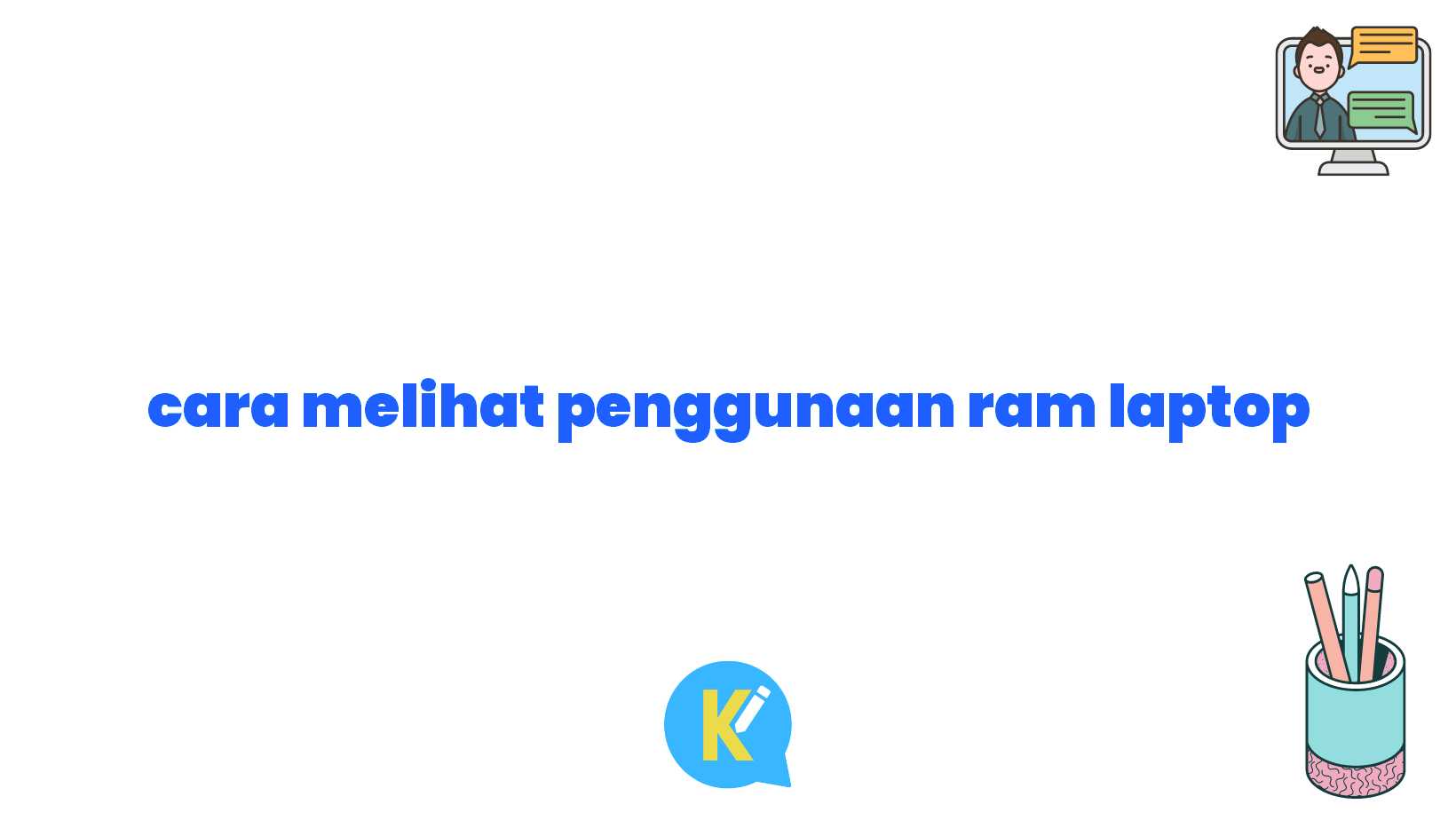Selamat datang, Sobat Koreksi Id!
Selamat datang di artikel yang akan membahas cara melihat penggunaan RAM laptop dengan mudah dan cepat. Bagi kamu yang suka melakukan multitasking atau sering menggunakan program berat, memantau penggunaan RAM sangat penting untuk memastikan kinerja laptop tetap optimal. Nah, jangan khawatir karena artikel ini akan memberikan penjelasan secara detail tentang cara melihat penggunaan RAM laptop. Yuk, simak artikel ini sampai selesai!
Pendahuluan
Pertama-tama, sebelum kita masuk ke cara melihat penggunaan RAM laptop, kita perlu mengetahui apa itu RAM. RAM adalah singkatan dari Random Access Memory, yang merupakan bagian dari perangkat keras pada laptop yang berfungsi untuk menyimpan data sementara saat laptop sedang digunakan. Semakin besar kapasitas RAM, semakin banyak data yang dapat disimpan, dan semakin lancar kinerja laptop. Oleh karena itu, penting untuk memahami penggunaan RAM pada laptop agar kita dapat mengoptimalkan kinerja laptop kita.
Ada beberapa cara yang dapat kamu gunakan untuk melihat penggunaan RAM laptop. Cara pertama adalah dengan menggunakan Task Manager. Task Manager adalah fitur bawaan pada sistem operasi Windows yang memungkinkan kamu untuk melihat penggunaan CPU, RAM, dan perangkat keras lainnya. Caranya sangat mudah, kamu hanya perlu menekan tombol “Ctrl + Shift + Esc” pada keyboard untuk membuka Task Manager. Setelah itu, pilih tab “Performance” dan kamu akan melihat penggunaan RAM pada bagian “Memory”.
Cara kedua adalah dengan menggunakan Command Prompt. Command Prompt adalah fitur lain yang tersedia pada sistem operasi Windows yang memungkinkan kamu untuk menjalankan perintah melalui teks. Caranya adalah dengan menekan tombol “Windows + R” untuk membuka jendela “Run”, kemudian ketik “cmd” dan tekan tombol “Enter”. Setelah itu, ketik perintah “wmic OS get FreePhysicalMemory” dan tekan tombol “Enter”. Kamu akan melihat jumlah RAM yang tersedia dalam megabyte (MB).
Cara ketiga adalah dengan menggunakan aplikasi pihak ketiga, seperti CPU-Z atau HWMonitor. Aplikasi ini akan memberikan informasi yang lebih detail tentang penggunaan RAM laptop, termasuk suhu, voltase, dan kecepatan kerja RAM. Kamu bisa mendownload aplikasi tersebut melalui website resmi mereka atau melalui toko aplikasi seperti Google Play Store atau Microsoft Store. Setelah kamu menginstall aplikasi, kamu dapat membuka aplikasi tersebut dan melihat informasi penggunaan RAM secara rinci.
Penggunaan RAM yang efisien sangat penting untuk menjaga kinerja laptop tetap optimal. Dengan memantau penggunaan RAM secara teratur, kamu dapat mendeteksi jika terjadi masalah seperti RAM penuh atau program yang menggunakan terlalu banyak RAM. Selain itu, kamu juga dapat mengoptimalkan penggunaan RAM dengan menutup program atau aplikasi yang tidak diperlukan, membersihkan cache, atau menambah kapasitas RAM jika diperlukan.
Demikianlah penjelasan mengenai cara melihat penggunaan RAM laptop. Dengan mengetahui cara melihat penggunaan RAM, kamu dapat mengoptimalkan kinerja laptop dan menjaga agar laptop tetap lancar dalam menjalankan program-program berat. Jangan lupa untuk selalu memantau penggunaan RAM secara teratur dan melakukan langkah-langkah pemeliharaan untuk menjaga kinerja laptop tetap optimal. Semoga artikel ini bermanfaat dan dapat membantu kamu. Terima kasih sudah membaca, Sobat Koreksi Id!
Kelebihan Cara Melihat Penggunaan RAM Laptop
Ada beberapa kelebihan yang dapat kita peroleh dengan cara melihat penggunaan RAM laptop. Pertama, dengan memantau penggunaan RAM secara teratur, kita dapat mendeteksi jika terjadi masalah seperti RAM penuh atau program yang menggunakan terlalu banyak RAM. Hal ini penting karena jika RAM penuh, laptop dapat menjadi lambat dan tidak responsif. Dengan mengetahui penggunaan RAM secara detail, kita dapat mengambil tindakan yang tepat untuk memperbaiki masalah tersebut.
Kedua, dengan memantau penggunaan RAM, kita juga dapat mengoptimalkan penggunaan RAM. Misalnya, jika terdapat program atau aplikasi yang menggunakan terlalu banyak RAM, kita dapat menutup program tersebut atau mencari alternatif program yang lebih ringan. Dengan demikian, kita dapat mengalokasikan sumber daya RAM dengan lebih efisien dan meningkatkan kinerja laptop secara keseluruhan.
Selain itu, dengan melihat penggunaan RAM, kita juga dapat mengetahui jumlah RAM yang tersedia dan digunakan. Hal ini penting karena jika RAM yang digunakan sudah mendekati kapasitas maksimal, kita dapat mempertimbangkan untuk menambah kapasitas RAM agar laptop dapat bekerja dengan lebih baik. Dengan menambah kapasitas RAM, kita dapat meningkatkan performa laptop dan lebih leluasa dalam menjalankan program-program berat.
Keempat, dengan melihat penggunaan RAM, kita juga dapat mengetahui informasi detail tentang RAM laptop, seperti kecepatan kerja RAM, kapasitas maksimal, dan slot RAM yang tersedia. Informasi ini sangat berguna jika kita ingin mengupgrade atau mengganti RAM laptop. Dengan mengetahui spesifikasi RAM laptop, kita dapat memilih RAM yang sesuai dengan kebutuhan dan kompatibel dengan laptop kita.
Kelima, dengan cara melihat penggunaan RAM laptop, kita juga dapat menghindari terjadinya crash atau hang pada laptop. Jika RAM penuh atau terjadi overload, laptop dapat menjadi tidak responsif dan dapat menyebabkan program atau aplikasi menjadi error atau crash. Dengan memantau penggunaan RAM secara teratur, kita dapat mengambil langkah-langkah yang diperlukan untuk mencegah terjadinya crash atau hang pada laptop.
Keenam, dengan melihat penggunaan RAM, kita juga dapat mengidentifikasi program atau aplikasi yang menggunakan terlalu banyak RAM. Kadang-kadang, program atau aplikasi yang berjalan di latar belakang dapat menggunakan terlalu banyak sumber daya dan mempengaruhi kinerja laptop. Dengan mengetahui penggunaan RAM dari setiap program atau aplikasi, kita dapat menentukan program mana yang perlu ditutup atau dihentikan untuk mengoptimalkan penggunaan RAM.
Dengan demikian, melihat penggunaan RAM laptop memiliki banyak kelebihan dan manfaat. Dengan memantau penggunaan RAM, kita dapat mengoptimalkan kinerja laptop, menghindari masalah seperti RAM penuh, dan mengidentifikasi program yang menggunakan terlalu banyak RAM. Oleh karena itu, sangat penting untuk melihat penggunaan RAM secara teratur dan mengambil tindakan yang tepat untuk menjaga performa laptop tetap optimal.
Tabel Cara Melihat Penggunaan RAM Laptop
| No | Cara | Deskripsi |
|---|---|---|
| 1 | Task Manager | Membuka Task Manager melalui kombinasi tombol “Ctrl + Shift + Esc” dan melihat penggunaan RAM pada tab “Performance”. |
| 2 | Command Prompt | Membuka Command Prompt melalui kombinasi tombol “Windows + R”, mengetik “cmd”, dan menjalankan perintah “wmic OS get FreePhysicalMemory”. |
| 3 | Aplikasi pihak ketiga | Menggunakan aplikasi seperti CPU-Z atau HWMonitor untuk melihat penggunaan RAM secara rinci. |
Kesimpulan
Dalam artikel ini, kita telah membahas cara melihat penggunaan RAM laptop dengan mudah dan cepat. Melihat penggunaan RAM sangat penting untuk menjaga kinerja laptop tetap optimal dan memastikan bahwa kita dapat menjalankan program atau aplikasi dengan lancar. Pertama, kita dapat menggunakan Task Manager untuk melihat penggunaan RAM pada sistem operasi Windows. Kedua, kita juga dapat menggunakan Command Prompt untuk mendapatkan informasi tentang penggunaan RAM dalam megabyte. Terakhir, kita dapat menggunakan aplikasi pihak ketiga seperti CPU-Z atau HWMonitor untuk melihat informasi lebih detail tentang penggunaan RAM. Penting untuk memantau penggunaan RAM secara teratur dan mengambil tindakan yang tepat untuk menjaga performa laptop tetap optimal.
Dengan mengetahui cara melihat penggunaan RAM laptop, Sobat Koreksi Id dapat mengoptimalkan kinerja laptop dan menjaga agar laptop tetap lancar dalam menjalankan program-program berat. Jangan lupa untuk selalu memantau penggunaan RAM secara teratur dan melakukan langkah-langkah pemeliharaan untuk menjaga kinerja laptop tetap optimal. Semoga artikel ini bermanfaat dan dapat membantu Sobat Koreksi Id. Terima kasih sudah membaca!
Kata Penutup
Artikel ini disusun berdasarkan fakta dan pengetahuan yang ada saat ini. Setiap tindakan yang diambil berdasarkan informasi dari artikel ini sepenuhnya menjadi tanggung jawab pembaca. Penulis dan penerbit artikel ini tidak bertanggung jawab atas kerugian atau kerusakan yang disebabkan oleh penggunaan informasi dari artikel ini. Penting untuk selalu mempertimbangkan situasi dan kondisi pribadi serta berkonsultasi dengan ahli jika diperlukan. Terima kasih telah membaca artikel ini.